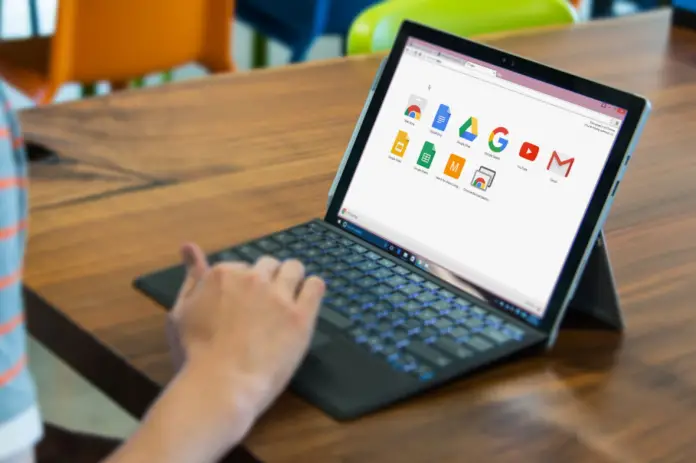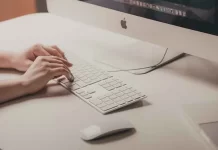Immaginate una situazione che potrebbe accadere a qualsiasi utente di Internet un giorno:
Hai trovato un sito web con informazioni utili o, per esempio, hai guardato un film emozionante… o forse hai diverse schede aperte allo stesso tempo che devi usare mentre lavori. E improvvisamente ti ricordi che hai degli affari in sospeso e chiudi il browser pensando “ok, è abbastanza per oggi, lo guarderò/leggerò la prossima volta”. Ma quando riapri il browser, trovi l’unica scheda aperta – è la ben nota scheda “GOOGLE”! Così guardi lo schermo e ti senti come: “Oh, granchio, come faccio a ricordare dove ho finito l’ultima volta? Naturalmente, puoi trovare i siti che hai visitato di recente aprendo il menu di Chrome e cliccando su “Cronologia”. Ma non è semplice e ci vuole un po’ di tempo per ripristinare tutte le schede che hai aperto.
Ma c’è un modo che può aiutarti a salvare le schede che stai usando ora e riaprirle anche dopo aver chiuso Chrome e spento il tuo computer.
Come aprire le schede della tua ultima sessione ogni volta che avvii Chrome
Se vuoi iniziare con le schede che hai aperto durante la tua ultima sessione, devi fare quanto segue:
- Aprite Chrome e cliccate sul pulsante del menu di Chrome (tre punti in alto a destra) e selezionate “Impostazioni“.
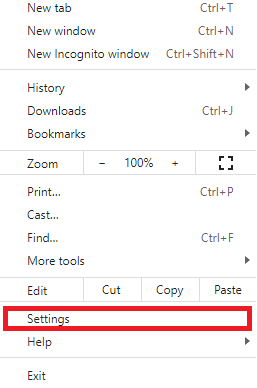
- La scheda “Impostazioni” si apre nella nuova scheda, quindi tutto quello che dovete fare dopo è scorrere verso il basso fino a trovare la sezione “all’avvio” e semplicemente selezionare l’opzione “Continua dove hai lasciato“.
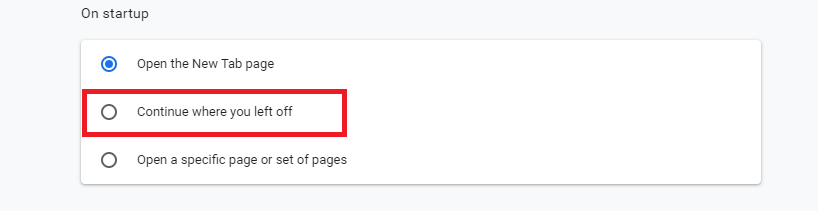
- Tutte le tue modifiche nelle “Impostazioni” saranno salvate automaticamente in modo da non doverti preoccupare delle schede non salvate quando chiudi il tuo browser la volta successiva
Tenete a mente che potete tenere molte schede aperte nel vostro browser, ma questo può avere un’influenza sulle prestazioni del vostro computer.
Cosa succede se hai troppe schede aperte
Gli utenti spesso lasciano le schede del browser aperte per leggere un articolo, guardare un video, una serie o un film, e poi se ne dimenticano o le lasciano finché non hanno l’ispirazione per continuare a leggere o guardare.
Dimenticandosi delle pagine web aperte in precedenza, l’utente apre qualche altra scheda. Come risultato, hanno molte schede sul loro schermo che sono anche difficili da leggere e riaprono tutte le schede cercando di trovare quella necessaria.
È importante capire che ogni sito web aperto esegue il proprio processo, che consuma le risorse del computer, soprattutto la memoria ad accesso casuale (RAM).
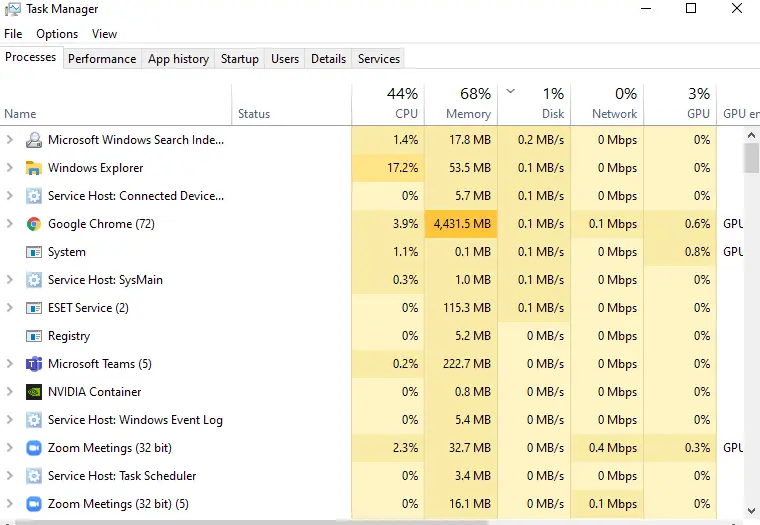
Quando la RAM assegnata al browser si esaurisce, le schede quasi smettono di caricarsi e le prestazioni del computer si riducono notevolmente o il browser si blocca e smette di rispondere a qualsiasi azione, compresi i tentativi di chiuderlo.
Alla fine, una finestra apparirà dicendo che il programma non risponde e all’utente verrà richiesto di terminare la sessione o aspettare. Potrebbe essere necessario riavviare il dispositivo per riprendere il processo di lavoro corretto.
Come evitare il sovraccarico del computer mentre si lavora con molte schede aperte
In primo luogo, come detto sopra, non è conveniente avere molte schede sullo schermo perché non si può vedere il contenuto di ciascuna di esse, quindi bisogna passare a una scheda a caso e spendere un sacco di tempo per trovare la pagina web giusta.
Quindi, è molto più conveniente aggiungere i siti necessari ai segnalibri o al pannello espresso, per tornare a loro al momento giusto.
In secondo luogo, si raccomanda di tenere non più di 9 schede del browser aperte. Permette di fornire un lavoro conveniente con i tasti di scelta rapida. Utilizzando le combinazioni da tastiera Ctrl + 1, 2, 3 …8 è possibile navigare rapidamente alla pagina web desiderata e allo stesso tempo si vedranno sempre i nomi di tutte le schede aperte.
Questo articolo è stato scritto da Nikita Skobelev e rivisto da Vladislav Sheridan, un Managing Editor di Splaitor, secondo la politica di qualità e controllo dei fatti di Splaitor.
Immagine in primo piano: Digital Trends